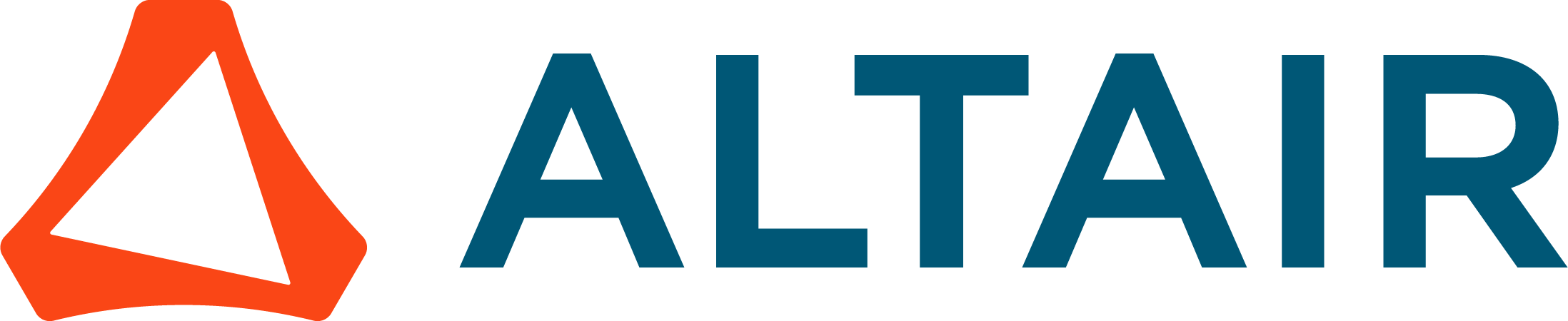HyperStudy による複合領域シミュレーション: 電界特性と構造特性 を、両方同時に評価することができます。
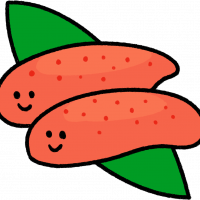
始めに
まず初めに、いきなりですが、この記事では、自分はアンテナの設計検討をしているとします。私は、アンテナにとって大事なのは電界特性ですが、実際に形も質量もある構造物ですので、ある程度の構造強度も必要だと考えています。ここで問題は、最初に電波特性を作りこんだとして、強度が全然足りなかったらどうするのか。さらには、強度不足の対策をしたら、電波特性も変わってしまうではないか、と堂々巡りになってしまうことです。
そこで、本記事では、最適化や実験計画法で設計支援を行う HyperStudy の複合領域シミュレーション技術を用いれば、電界特性も構造特性も両方同時に検討することができる、というところを紹介したいと思います。
お題
今回はダイポールアンテナをお題とします。ダイポールアンテナとは、要するに、ただの鉄の棒です。以下の寸法の棒でして、長さを設計変数とします。

評価項目ですが、電界に関しては、FEKO (電界ソルバー) でアンテナ共振周波数を求めます。

構造に関しては、100N の片持ちはりとしたときの、たわみを構造ソルバー (OptiStruct) で求めます。

なお、ダイポールアンテナ(ただの棒)自体は、ほとんど長さで特性が決まるので、これ自体のシミュレーションはあまりやる意味ないかもしれませんが、複雑な形状になっていった場合も、本記事のテクニックは有効です。あくまで基礎を示すためのお題です。
HyperStudy 複合領域シミュレーション技術で電界シミュレーション (FEKO) と構造シミュレーション (OptiStruct) を同時に行う
HyperStudy というのは、簡単に言うと、「シミュレーション用のモデルを作り替えて、実行して、結果を評価する」、いわば、シミュレーションを制御するツールと言えます。
そして、次のように、この例では、FEKO (電界) と OptiStruct (構造) ですが、同時にコントロールすることができます。

(クリックで拡大)
ただし、これは単純に、「FEKO と OptiStruct を同時に流す」だけで 「FEKO と OptiStruct で同じモデルを同時に流す」 にはなっていません。そこで、HyperStudy では次のように、変数の同期を取ることができます。これが HyperStudy の複合領域シミュレーションの正体です。

また、最適化や DOE、パラスタが自動で行えるよう、評価値も FEKO, OptiStruct などの各ソルバーの出力結果から簡単に抽出できるようになっています。

それでは、実際にパラスタを行った結果がこちらです。アンテナ長さを 0.04~0.06m で 11パターンの計測を行いました。

表だけでは、本当に、同じ長さのアンテナでの評価になっているかわからないので、実際に計算に使われたモデルを確認します。

FEKO モデルは 0.044m,

OptiStruct モデルも 44mm,

となり、期待通りのコントロールができていたのが分かります。
パラスタしたデータの活用
このように、共振周波数とたわみの相関関係を描いてみました。今回は、周波数を上げるとたわみが大きくなるというトレードオフの関係が得られています。何かと、何かを増やすと何かが減る、何かを良くすると何かが悪くなる、というトレードオフの関係の物は多いので、どこを選ぶのか検討するときに、何かトレードオフの図は便利です。

また、先ほどのパラスタの結果の機械学習予測モデルを、エクセルに埋め込むこともできます。予測値を瞬時に知ることができるので、設計検討がはかどります。私自身 AI を「機械学習の予測モデルを利用したサービス」 ととらえておりますので、これは AI 活用の第一歩にうってつけではないでしょうか。

(クリックで拡大)
まとめ
本テクニックは次のような方に当てはまると思います。
- 電界と構造を同時に検討したい。出戻りを減らしたい
- 電界と構造のトレードオフ関係を知りたい
- 機械学習、AI による設計支援を行いたい
本記事ではダイポールアンテナ(ただの棒)を扱いましたが、大事なところは 「電界シミュレーションモデルと構造解析モデルを同じ状態に保って同時に評価できる」 ところですので、ぜひいろいろな活用方法を見つけていただきたいと思います。
付録: 動画とモデルのダウンロード
動画で、実際にどのような作業を行っていたのかを説明しています。これは、ある程度 FEKO, HyperMesh, HyperStudy などを使ったことがある方向けのコンテンツであり、今回の記事を読んで自分でもやってみようという方の参考になると思います。記事の内容を面白おかしく語る動画ではありませんので、ご注意ください。
ダウンロードはこちら、
FEKO 入力モデル: dipole_2p4GHz_01.cfx (計算、ポスト処理はご自身で行ってください。)
OptiStruct モデル: os.fem.hm
HyperStudy アーカイブモデル: Feko_OS_Both.hstx (数値としての結果はありますが、計算結果ファイルそのものはありません。設定の参考にしてください)
アルテア公式製品リンク
https://www.altairjp.co.jp/hyperstudy/
https://www.altairjp.co.jp/feko/
https://www.altairjp.co.jp/optistruct/
https://www.altairjp.co.jp/hyperworks/